Je kunt de inhoud van je site naar een nieuwe plaats op het internet brengen met de Export-tool.
De inhoud van je site wordt gedownload naar een XML-bestand (een bestandstype gebruikt voor het overbrengen van gegevens) dat je dan kunt importeren naar een andere WordPress.com-site, een andere WordPress-host of zelfs een ander platform.
Dit XML-bestand (ook WXR–bestand genoemd) bevat je berichten, pagina’s, opmerkingen, categorieën, tags en koppelingen naar afbeeldingen. Het bevat geen ontwerpen, thema’s en plugins van de site, maar daarvoor kun je een migratie-plugin gebruiken.
In deze handleiding
Voordat je je inhoud exporteert:
- Controleer of je site is ingesteld op openbaar via Instellingen → Algemeen, zodat afbeeldingen kunnen worden overgebracht.
- Ruim alles zo goed mogelijk op, zoals het verwijderen van overbodige ontwerppagina’s en berichten, zodat het exportbestand zo klein mogelijk is.
- Bekijk opmerkingen en verwijder deze als ze als spam zijn gemarkeerd. Indien er nog reacties in behandeling zijn, keur ze dan goed of verwijder ze.
Om een exportbestand te creëren met alle inhoud van je site volg je deze stappen:
- Ga naar Tools → Exporteren:
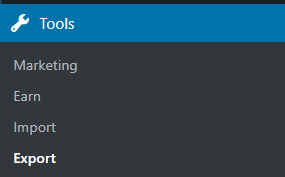
- Selecteer de knop Alles exporteren.
- Om alleen een specifiek type inhoud te exporteren, klik je op de pijl naast de knop Alles exporteren; maak je selectie op basis van berichten, pagina’s of feedback en klik dan op Geselecteerde inhoud exporteren:
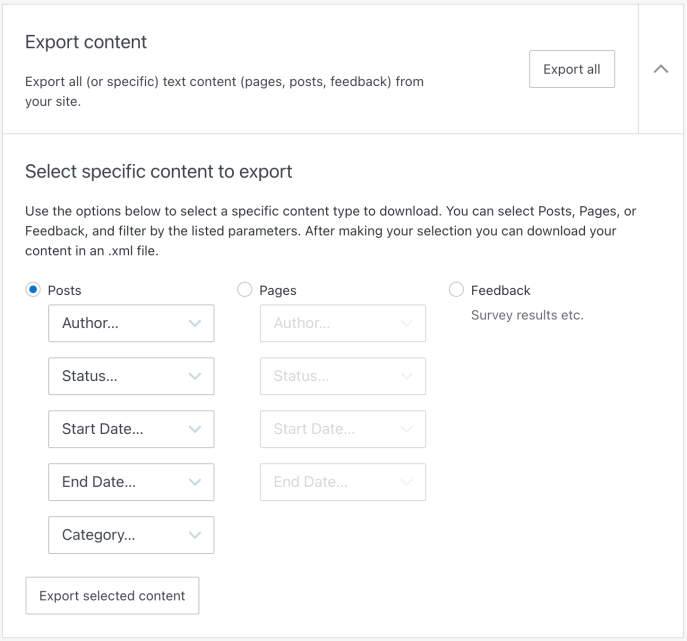
- Wacht tot de export wordt verwerkt (het is veiliger om weg van het scherm te navigeren zodra de export bezig is). Na afloop klik je op de knop Download die verschijnt of ga je naar de downloadlink in je e-mail.
- Je ontvangt een
.zip-bestand om op je computer op te slaan, dat het.xml-bestand bevat. Dit bestand bevat je berichten, pagina’s, opmerkingen, categorieën, tags en verwijzingen naar de afbeeldingen van je site.- Grotere sites zullen meer dan één XML-bestand bevatten, zodat de export sneller verloopt. Wanneer je je inhoud naar een andere site importeert, moet je het zip-bestand uitpakken en elk
.xml-bestand afzonderlijk importeren.
- Grotere sites zullen meer dan één XML-bestand bevatten, zodat de export sneller verloopt. Wanneer je je inhoud naar een andere site importeert, moet je het zip-bestand uitpakken en elk
Indien je WordPress.com verlaat voor een andere host, kun je het adres van je WordPress.com-site (zoals jouwtoffesite.wordpress.com) en al je permalinks doorverwijzen naar je nieuwe domeinnaam met een Sitedoorverwijzing.
Een XML-export kan je afbeeldingen en andere media overbrengen. Let er echter op dat XML-exportbestanden geen afbeeldingen of mediabestanden bevatten. Ze bevatten koppelingen naar afbeeldingen en andere media, die zullen worden overgebracht naar de nieuwe site nadat je het XML-bestand naar die site hebt geïmporteerd.
Om die reden moet de site waarop de export plaatsvond publiekelijk toegankelijk blijven. Dit proces kan enkele uren duren, afhankelijk van het aantal mediabestanden.
Indien je je inhoud (of de volledige site) wilt verwijderen, moet je wachten tot de mediabestanden zijn geïmporteerd naar de nieuwe site.
Indien je de inhoud van je site exporteert naar een andere host, komen je abonnees en volgers niet mee in de export. Indien je een zelfgehoste WordPress-site overbrengt, kun je echter wel je abonnees migreren door onze gratis Jetpack-plugin te installeren en de Tool voor migratie van abonnees gebruiken.
Nog heel wat andere platformen ondersteunen XML-bestanden. Indien de site waarnaar je wilt gaan XLM-imports accepteert, kun je de inhoud van je WordPress.com-site migreren naar een externe site door hem te exporteren volgens het hierboven beschreven proces.
Je kunt de All-in-One WP Migration-plugin gebruiken om een WordPress.com-site inclusief plugins, thema’s en gebruikers over te brengen. Deze optie is handig om een zelfgehoste WordPress.org-site, een andere WordPress.com-site met plugins en lokale/testsites te verplaatsen.
- Een WordPress.com-website met plugins en met ons Pro-abonnement (of verouderd Business- of eCommerce-abonnement).
- Een site kleiner dan 2 GB (om de gratis versie van All-in-One WP Migration te kunnen gebruiken) OF de Onbeperkte uitbreiding.
- Installeer en activeer de All-in-One WP Migration-plugin op de WordPress.com-site die je wilt exporteren.
- Ga naar All-in-One WP Migration → Exporteren.
- Indien je dezelfde domeinnaam gebruikt op de nieuwe site, hoef je de functie van zoeken en vervangen niet te gebruiken in All-in-One WP Migration → Exporteren. Indien je echter domeinnamen verandert als deel van de migratie, kun je het huidige domeinnaam invoeren in het veld Zoeken en je nieuwe domeinnaam in het veld Vervangen door. Genereer dan je exportbestand.
- Klik op Exporteren naar en kies de optie Bestand. De andere methoden die je hier ziet kosten geld, terwijl de optie Bestand is inbegrepen bij de gratis versie van All-in-One WP Migration.
- Wanneer het bestand klaar is, klik je op de downloadoptie om het op je computer op te slaan. Het bestand heeft de indeling
.wpressen kan naar je nieuwe site worden geïmporteerd met de All-in-One WP Migration-plugin.
Indien je importeert naar een WordPress.com-site, klik dan hier voor de volgende stappen.
Je kunt de optie Mediabibliotheek exporteren onder Tools → Exporteren gebruiken als je je afbeeldingen en andere mediabestanden naar je computer wilt downloaden.

Je mediabibliotheek wordt als een .tar-archief gedownload. Bij Mac OS X kun je dit archief uitpakken door dubbel te klikken op het pictogram. Bij Windows moet je mogelijk een programma als 7-Zip downloaden om het archief te kunnen uitpakken.
Als je mediabibliotheek heel groot is en/of je internetverbinding trager is, kan een time-out optreden voordat je download is voltooid. Als je browser de mogelijkheid biedt om een onderbroken download te hervatten, kun je deze hervatten zonder de download volledig opnieuw te moeten starten.
Mediabestanden die op deze manier zijn gedownload, kunnen niet naar een andere WordPress-site worden geïmporteerd. Als je je media naar een andere site wilt verplaatsen, raden we je aan de normale exportoptie zoals hierboven vermeld te gebruiken.
⚠️
Deze functie is momenteel niet op sites met plugins beschikbaar. Je kunt in plaats daarvan een een back-up downloaden van je site, waarin al je mediabestanden staan.
Het kan gebeuren dat je een foutmelding krijgt wanneer je de inhoud van je site probeert te exporteren. Vaak komt dit omdat het gaat om zeer grote bestanden. Om dit op te lossen, kun je de export in secties uitvoeren. Indien er verscheidene auteurs zijn op de site, kun je berichten per auteur exporteren, of op datum.
Met de filters kun je exporteren op auteur, datum, categorie en status (Gepubliceerd, Concept, In behandeling, Gepland, Privé of Spam). Je kunt meer dan één filter tegelijk gebruiken en je berichten en pagina’s afzonderlijk exporteren.
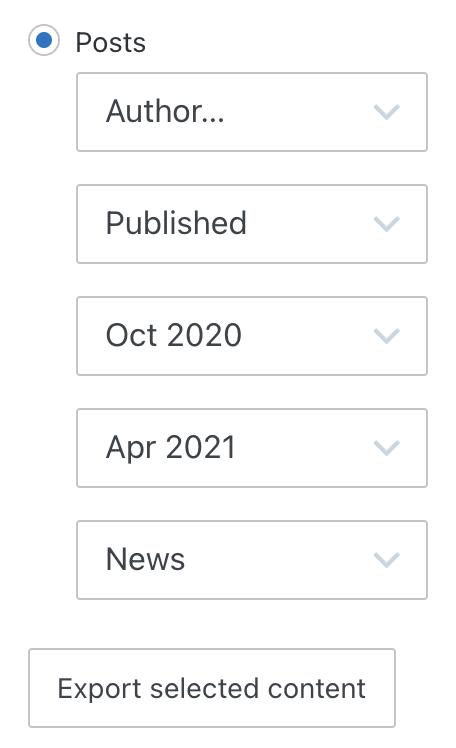
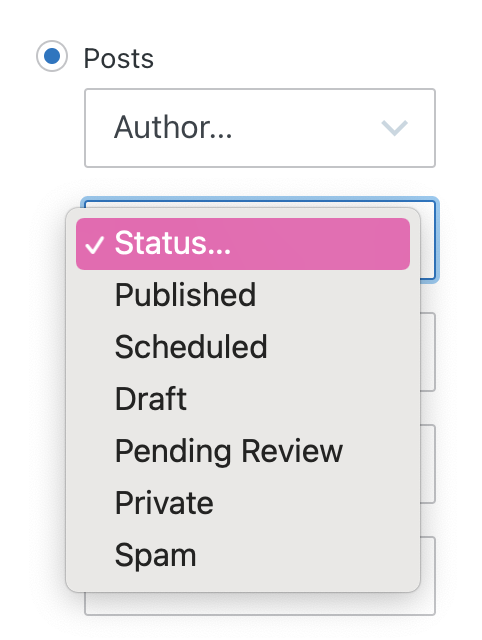
Indien je nog altijd problemen ondervindt, kun je proberen om plugins op je site uit te schakelen (die zitten toch niet in het exportbestand) en om spam of reacties in behandeling te verwijderen, zodat al wat overbodig is verdwijnt.
Als je site hier bij WordPress.com wordt gehost, regelen we alle noodzakelijke back-ups voor je. Als een heel grote meteoriet op alle WordPress.com-servers inslaat en ze onherstelbaar beschadigt, is al je data nog steeds veilig en hebben we je blog binnen drie dagen weer online (nadat de situatie met de meteoriet is verholpen, uiteraard).
Als je handmatig een back-up van je blogcontent wilt maken, kun je dit eenvoudig doen met behulp van de bovenstaande optie Exporteren. Het kan een goed idee zijn om dit te doen, met name als je meerdere gebruikers aan je site hebt toegewezen. Editors en beheerders kunnen elk bericht en/of elke pagina verwijderen en er is geen manier om van je blog verwijderd materiaalte herstellen.
Indien je site een Pro-abonnement van WordPress.com heeft, kun je back-ups van de volledige site downloaden en je site herstellen naar een eerder tijdstip.